Советы по безопасности WordPress для защиты WordPress
Опубликовано: 2023-05-07Вы беспокоитесь о безопасности вашего сайта WordPress? Если да, то вы не одиноки.
WordPress — одна из самых популярных систем управления контентом, которую используют миллионы веб-сайтов по всей сети. Однако с его популярностью возникает риск уязвимостей безопасности, если он не защищен должным образом.
Следующее руководство научит вас, как сделать несколько простых шагов, чтобы защитить ваш веб-сайт WordPress от потенциальных угроз в будущем.
В этой статье мы рассмотрим некоторые основные методы обеспечения безопасности WordPress, которые помогут защитить ваш сайт. Мы рассмотрим такие темы, как выбор надежного пароля, регулярное обновление плагинов и тем, использование SSL-сертификата, выполнение стратегии резервного копирования и многое другое.
Принимая эти меры, вы можете быть уверены, что ваш сайт WordPress в безопасности, а ваши данные в безопасности.
Зачем вам нужно защищать сайт WordPress?
Защита вашего веб-сайта WordPress имеет решающее значение для его защиты от хакеров и потенциальных атак, которые могут поставить под угрозу ваши данные или нанести ущерб вашей онлайн-репутации. Реализация мер безопасности, таких как надежные пароли, регулярные обновления и резервное копирование, может предотвратить нарушения безопасности и обеспечить безопасность вашего веб-сайта.
Вам необходимо выполнить несколько шагов, чтобы убедиться, что ваш веб-сайт WordPress защищен от вредоносных атак и несанкционированного доступа. Вам необходимо как можно скорее предпринять необходимые шаги для защиты своего веб-сайта, поскольку он уязвим для угроз.
Безопасность — одна из самых важных вещей на вашем веб-сайте WordPress в наш цифровой век. Если вы не примете надлежащие меры безопасности, ваш сайт WordPress сделает вас и ваших посетителей уязвимыми для вредоносных атак.
Веб-сайты WordPress должны быть должным образом защищены, поэтому в этом разделе мы обсудим, почему это так важно, а также как вы можете предпринять шаги для обеспечения безопасности вашего веб-сайта WordPress.
WordPress — одна из самых популярных систем управления контентом (CMS) в Интернете, и ее используют миллионы веб-сайтов.
Из-за этого сайты WordPress привлекают хакеров и других киберпреступников, пытающихся использовать уязвимости в системе безопасности или украсть у них конфиденциальную информацию.
Без надлежащих мер безопасности ваш веб-сайт WordPress может быть легко скомпрометирован, подвергая вас и ваших посетителей краже данных, вредоносным программам и другим кибератакам.
Вот некоторые из наиболее распространенных атак на сайты WordPress:
1. Подделка межсайтовых запросов ( CSRF ) — это кампания, направленная на то, чтобы заставить пользователей выполнять действия, не предназначенные для безопасного веб-приложения.
2. Это распределенная атака типа «отказ в обслуживании» , которая наводняет веб-сайт нежелательными соединениями, делая его непригодным для использования.
3. Обход аутентификации — это атака, которая дает хакерам доступ к ресурсам вашего сайта без проверки их целостности.
4. Эта угроза, известная как SQL-инъекция (SQLi) , повреждает данные вашей базы данных, генерируя вредоносные SQL-запросы.
5. XSS (межсайтовый скриптинг) позволяет вредоносному коду перемещаться из одного места в другое на сайте.
6. Локальное включение файлов (LFI) заставляет веб-сайт запускать вредоносные файлы.
Защита веб-сайта WordPress жизненно важна для обеспечения вашей безопасности и безопасности ваших посетителей. Реализация соответствующих мер безопасности может помочь защитить ваш сайт от потенциальных атак и обеспечить дополнительное спокойствие.
Следующие советы помогут вам повысить безопасность и защиту вашего веб-сайта WordPress без особых усилий. Благодаря этим советам ваш веб-сайт также будет защищен от вредоносных атак или несанкционированного доступа.
Контрольный список безопасности WordPress и дополнительные советы
Всего одна или две меры безопасности не защитят ваш сайт WordPress полностью, поэтому убедитесь, что каждый аспект защищен.
В следующих частях мы проверим и обсудим несколько различных советов по повышению безопасности WordPress.
Рекомендации по безопасности WordPress
В этой статье будет рассмотрен контрольный список безопасности WordPress и дополнительные советы. Интернет-безопасность жизненно важна для успеха вашего веб-сайта WordPress, поэтому вот некоторые вещи, которые вы должны учитывать в рамках своего плана безопасности.
Также очень важно внимательно следить за любым подозрительным поведением на вашем веб-сайте, и это может помочь вам предотвратить любой ущерб вашему веб-сайту. Выполнение этих шагов — лучший способ убедиться, что ваш веб-сайт защищен от угроз, которые могут нанести ему вред в будущем.
Несмотря на популярность и мощь WordPress, он может быть уязвим для атак, если не будут приняты меры безопасности.
1. Регулярно обновляйте ядро WordPress, плагины и темы
Любой владелец веб-сайта должен сделать обеспечение безопасности своих сайтов WordPress приоритетом. Один из способов сделать это — постоянно обновлять плагины, темы и ядро WordPress.
Обновления необходимы, потому что часто они исправляют недостатки безопасности и другие ошибки, которые могут сделать ваш сайт уязвимым для атак в будущем.
К счастью, WordPress позволяет легко обновлять ядро, плагины и темы. Вы можете проверить наличие доступных обновлений в панели администратора WordPress; большинство обновлений будут установлены автоматически.
Если вы используете управляемый хостинг WordPress, у вас также могут быть дополнительные параметры для регулярного выполнения автоматических обновлений.
Кроме того, рекомендуется использовать плагины и темы только из надежных источников. Обнуленные плагины и темы могут содержать вредоносный код, поэтому по возможности лучше их избегать. Проверка отзывов и оценок может помочь вам решить, заслуживает ли доверия плагин или тема.
Наконец, если вы используете сайт электронной коммерции, вам следует рассмотреть возможность инвестирования в дополнительные инструменты и службы безопасности. Это может помочь защитить ваш сайт от вредоносных атак и обеспечить дополнительные уровни защиты, помимо простого обновления вашего программного обеспечения.
2. Используйте безопасные учетные данные для входа в WP-Admin
Чтобы защитить свой сайт, вам нужны уникальные и безопасные учетные данные администратора WordPress.
Надежный пароль должен состоять из комбинации прописных и строчных букв, цифр и специальных символов.
Никогда не используйте предсказуемые имена пользователей и пароли, например admin или user для имени пользователя или 12345 в качестве пароля.
Кроме того, важно регулярно менять пароль администратора WordPress, особенно после любого значительного обновления WordPress, чтобы хакеры не могли получить доступ через устаревшую уязвимость в системе безопасности.
3. Используйте надежные темы и плагины WordPress
Использование надежных тем и плагинов WordPress необходимо для обеспечения безопасности вашего сайта. Бесплатные или дешевые темы WordPress из ненадежных источников могут показаться заманчивыми, но они могут сделать ваш сайт уязвимым для хакеров. Также настоятельно рекомендуется не использовать пустые темы или плагины.
Плагины и темы, проверенные командой WordPress, являются самыми безопасными с точки зрения безопасности, поскольку они постоянно обновляются для защиты от любых потенциальных уязвимостей.
Кроме того, убедитесь, что вы следите за разработчиками, которые предлагают поддержку своих продуктов и регулярно обновляют свой код, поскольку это гарантирует, что если возникнет потенциальная проблема безопасности, она будет обнаружена как можно скорее.
Многие темы и плагины теперь доступны из надежных источников с регулярными обновлениями, исправлениями ошибок и другими ценными функциями. Если вы ищете надежную тему, узнайте больше о лучших темах WordPress, также мы предлагаем тему Publisher.
Кроме того, вам также следует читать отзывы других пользователей, чтобы быть максимально уверенным в том, что темы и плагины, которые вы собираетесь использовать, самого высокого качества.
Любые темы и плагины также следует проверять на наличие бэкдоров или вредоносного кода. Вы можете использовать сервисы, которые делают это, если вам неудобно делать это самостоятельно.
4. Используйте плагин безопасности WordPress
Защита вашего веб-сайта — важный шаг, который должен предпринять каждый владелец веб-сайта. Плагины безопасности WordPress могут сделать именно это.
Вы можете использовать эти плагины для защиты вашего сайта WordPress от вредоносных атак, обнаружения и удаления вредоносных программ и общего повышения безопасности.
Выберите хороший плагин безопасности WordPress, подходящий для вашего сайта, из множества доступных.
Узнайте, доступны ли двухфакторная аутентификация, проверка надежности пароля и защита брандмауэром.
Убедитесь, что выбранный вами плагин регулярно обновляется исправлениями безопасности, чтобы оставаться в безопасности.
Убедитесь, что вы изучаете доступные варианты и выбираете тот, который соответствует вашим потребностям. Защитите свой сайт с помощью плагина безопасности WordPress.
5. Используйте безопасный хостинг WordPress
Выбор надежного хостинг-провайдера WordPress должен быть главным приоритетом при защите вашего сайта.
Обеспечение безопасности вашего сайта начинается с выбора хостинг-провайдера.
При выборе учитывайте меры безопасности вашего веб-хостинга. Убедитесь, что выбранный вами хост активен в этой области.
Хороший хост должен иметь регулярное сканирование на наличие вредоносных программ, защиту от грубой силы и мощные брандмауэры с защитой от DDoS. Они также должны обеспечивать шифрование на уровне сервера и ежедневное резервное копирование.
Помимо функций безопасности, ищите хоста, который обеспечивает отличную поддержку. Вам нужен кто-то, кто будет быстро реагировать на любые предупреждения или проблемы, которые у вас есть.
Кроме того, вы захотите убедиться, что выбранный вами хостинг-провайдер предлагает высокое время безотказной работы и мониторинг, потому что время простоя может серьезно повлиять на ваш сайт.
В качестве последнего совета убедитесь, что цены конкурентоспособны, так как многие хостинговые компании предлагают аналогичные услуги. Попробуйте найти скидки или специальные предложения, чтобы сэкономить деньги.
Выполняя эти шаги и выбирая подходящего хостинг-провайдера, вы можете быть уверены, что ваш веб-сайт WordPress безопасен и защищен от вредоносных атак.
6. Установите SSL-сертификат
Чтобы защитить данные, которые вы храните, отправляете и получаете на своем сайте WordPress, вам следует установить SSL-сертификат в рамках мер безопасности.
Защищенные SSL-сертификаты шифруют трафик между вашим сайтом и браузерами посетителей, поэтому данные, которые они отправляют или получают, не могут быть перехвачены.
Установка SSL-сертификата также может помочь улучшить ваш рейтинг в поисковых системах и сделать ваш сайт более привлекательным для посетителей, добавив уровень безопасности и доверия.
Поддержание вашего сертификата в актуальном состоянии и его регулярный мониторинг на наличие недостатков очень важны после его установки. Обязательно найдите надежного поставщика SSL-сертификатов для своего веб-сайта.
Эти советы помогут вашему сайту WordPress оставаться в безопасности, а посетители будут чувствовать себя комфортно при просмотре.
7. Удалите неиспользуемые плагины и темы WordPress.
Одним из важных шагов для защиты вашего веб-сайта WordPress является регулярное удаление всех неиспользуемых плагинов и тем. Эти неиспользуемые элементы могут сделать ваш веб-сайт уязвимым для нарушений безопасности, поскольку они могут не получать необходимые обновления или исправления.
Удалив их, вы уменьшите потенциальную поверхность атаки вашего веб-сайта, что усложнит поиск уязвимостей для хакеров.
Кроме того, удаление этих ненужных ресурсов также может помочь повысить скорость загрузки и общую производительность вашего веб-сайта, обеспечив лучший пользовательский опыт для ваших посетителей.
Поэтому найдите время, чтобы периодически просматривать свои плагины и темы и удалять те, которые больше не нужны, чтобы обеспечить безопасность и бесперебойную работу вашего сайта.
8. Регулярно создавайте резервные копии
Создание резервных копий вашего сайта WordPress является неотъемлемой частью безопасности сайта. Регулярное резервное копирование гарантирует, что, если произойдет самое худшее и ваш сайт будет скомпрометирован, вы сможете быстро восстановить сайт до заведомо исправного состояния без потери содержимого.
Создание резервных копий должно быть неотъемлемой частью вашего процесса безопасности WordPress. Вы должны стремиться к ежедневному резервному копированию, хотя вы можете делать резервные копии чаще, если вы часто вносите изменения или обновления на свой сайт.
При создании резервных копий вам необходимо создать резервную копию всех элементов вашей установки WordPress, включая базу данных, файлы WordPress и любые плагины, темы и другие файлы. Хороший плагин резервного копирования может помочь вам защитить ваш сайт.
Вам понадобится несколько копий ваших резервных копий на случай катастрофического сбоя. Если одна резервная копия повреждена, наличие другой поможет свести к минимуму время простоя при восстановлении работоспособности вашего сайта.
И последнее, но не менее важное: убедитесь, что вы создали резервные копии своих файлов в безопасном месте. Существуют облачные службы резервного копирования и удаленные серверы, которые вы можете использовать.
Общие советы по безопасности WordPress
В этом разделе я дам вам несколько общих советов, которые помогут вам дополнительно защитить свой сайт от хакеров и других угроз, которые могут появиться на вашем пути.
1. Включите двухфакторную аутентификацию для WP-Admin.
Двухфакторная аутентификация (2FA) — отличный способ защитить ваш сайт WordPress. Он добавляет дополнительный уровень защиты к вашему обычному имени пользователя и паролю, что затрудняет доступ хакеров к вашему сайту.
Включив 2FA, вы можете быть уверены, что даже если кто-то получит ваши учетные данные для входа, он все равно не сможет пройти второй этап аутентификации.
Есть несколько способов настроить двухфакторную аутентификацию в WordPress. Самый простой способ — использовать плагин двухфакторной аутентификации, такой как WordFence или iThemes Security . Эти плагины позволят вам легко настроить двухфакторную аутентификацию и добавить дополнительный уровень защиты на ваш сайт.
2. Отключите проверку элемента и просмотр исходного кода
Отключение Inspect Element и View Source — важный шаг к обеспечению безопасности вашего сайта WordPress. Делая это, вы можете предотвратить доступ злоумышленников к конфиденциальной информации, такой как исходный код вашего веб-сайта.
Чтобы отключить Inspect Element и View Source в WordPress, вы можете использовать плагин, такой как WPShield Content Protector.
Чтобы отключить просмотр исходного кода, сделайте следующее:
Шаг 1: Скачайте WPShield Content Protector.
Шаг 2: Установите плагин из Плагины → Добавить новый .
Шаг 3: Перейдите в WP Shield → Настройка s.
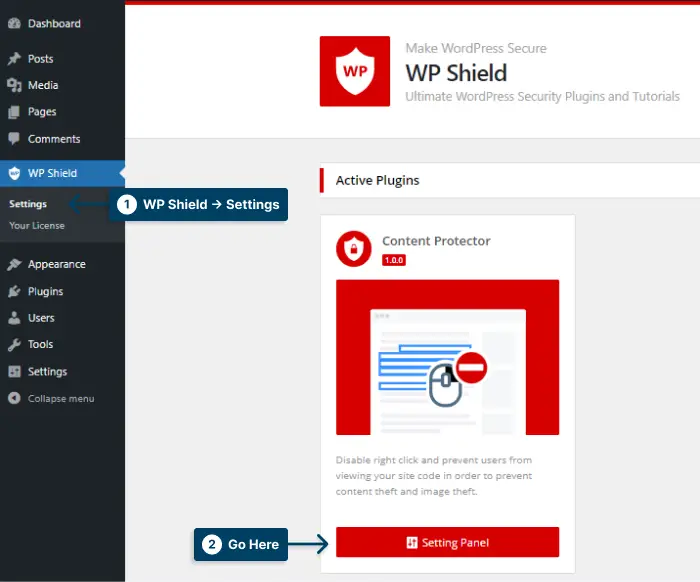
Шаг 4. Откройте View Source Protector и включите Посмотреть Защитник исходного кода .
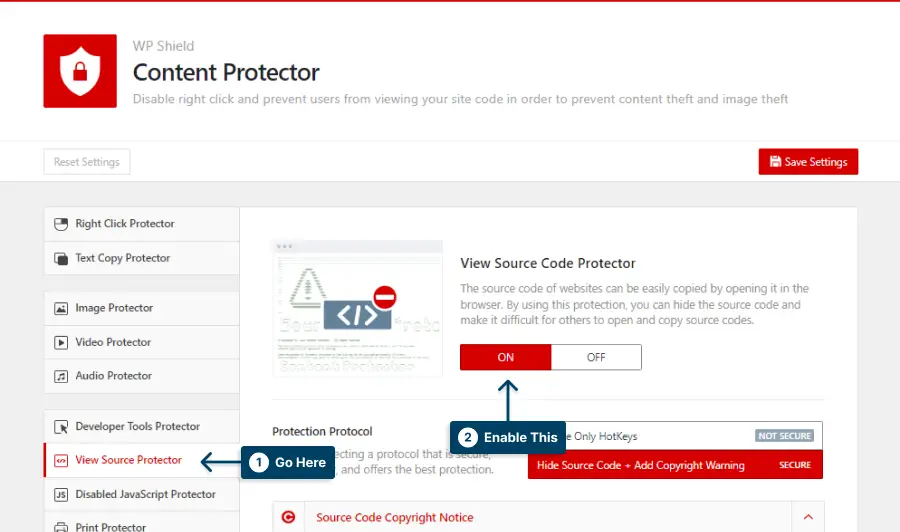
Шаг 5: Протектор предлагает два разных протокола.
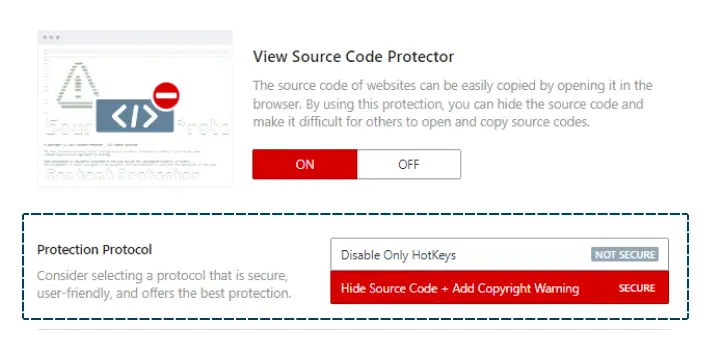
Выберите протокол, который подходит вам лучше всего:
1. Отключить только горячие клавиши: этот параметр полностью отключает все горячие клавиши, но это не самый безопасный доступный вариант, и более опытные пользователи могут получить доступ к исходному коду веб-сайта.
2. Скрыть исходный код + добавить предупреждение об авторских правах: этот вариант очень безопасен. Если кто-то попытается открыть Просмотр исходного кода, все содержимое страницы будет удалено, и он получит сообщение о том, что не может получить доступ к исходному коду.
Шаг 6: Сохраните внесенные изменения.
Чтобы отключить проверку элемента, сделайте следующее:
Шаг 1: Перейдите в WP Shield → Настройки .
Шаг 2. Откройте Защитник инструментов разработчика и включите Защитник инструментов разработчика (проверить элемент) .
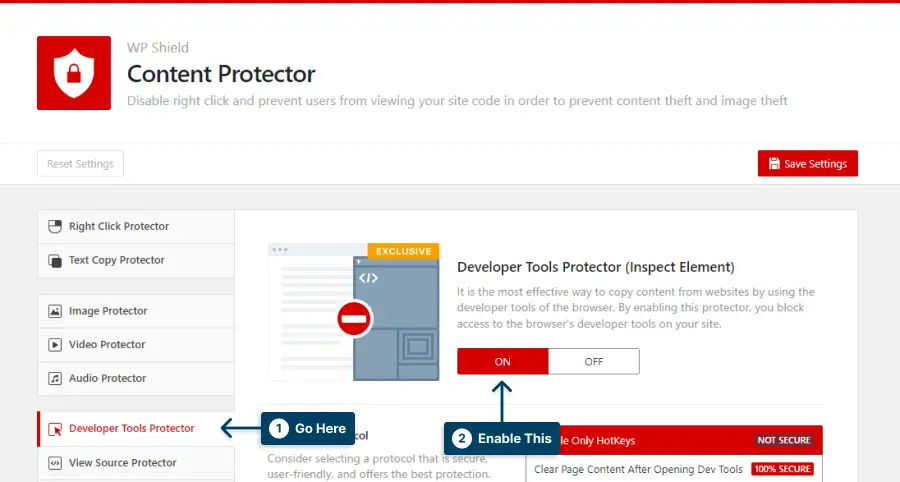
Шаг 5: Протектор предлагает три различных протокола.
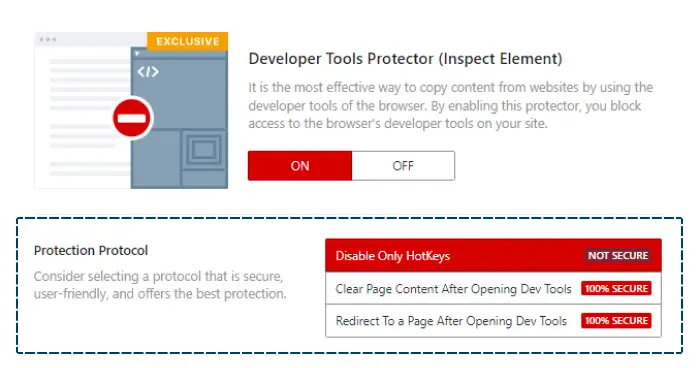
Выберите протокол, который подходит вам лучше всего:
1. Отключить только горячие клавиши: этот протокол отключает только горячие клавиши, поэтому, если кто-то найдет способ получить доступ к элементу проверки, он сможет его использовать.
2. Очистите содержимое страницы после открытия инструментов разработчика. Если кто-то попытается открыть элемент проверки, содержимое вашей страницы будет очищено. Этот вариант безопасен в использовании.

3. Перенаправление на страницу после открытия инструментов разработчика. Если кто-то попытается открыть раздел проверки элементов, он будет перенаправлен на пользовательскую страницу. Вы можете выбрать раздел «Перенаправление на страницу».
Шаг 6: Сохраните внесенные изменения.
Отключив Inspect Element и View Source, вы можете быть спокойны, зная, что ваш сайт защищен от посторонних глаз. Принятие необходимых мер для защиты вашего контента поможет обеспечить безопасность вашего веб-сайта и сдержать злоумышленников.
Важное примечание: для получения дополнительной информации ознакомьтесь с нашей подробной статьей об отключении элемента проверки в WordPress.
3. Ограничьте количество попыток входа
Если вы планируете защитить WordPress, ограничение попыток входа в систему должно быть одной из самых важных частей любого контрольного списка безопасности.
Ваш веб-сайт будет оставаться в безопасности, если вы ограничите количество входов в систему, чтобы неавторизованные пользователи не могли получить к нему доступ.
Вы можете установить плагин, например Limit Login Attempts Reloaded, чтобы ограничить количество попыток входа. Этот плагин позволяет вам установить максимальное количество неудачных попыток входа в систему, прежде чем пользователь будет заблокирован. Вы можете настроить продолжительность блокировки от нескольких минут до целого дня.
Чтобы использовать Ограничить попытку входа в систему, сделайте следующее:
Шаг 1: Установите ограничение на количество попыток входа, загруженных из плагинов → Добавить новый .
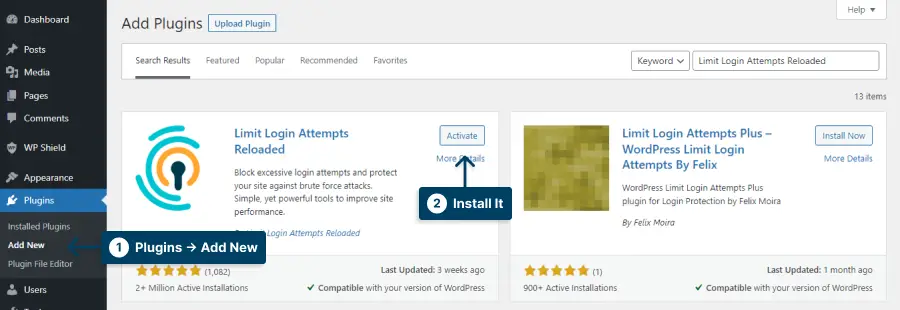
Шаг 2: Перейдите в «Настройки» → «Ограничить количество попыток входа» .
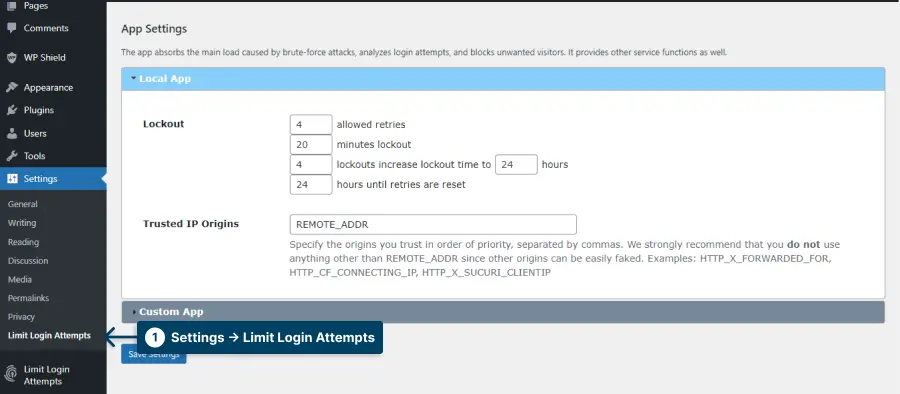
Шаг 3: В разделе «Настройки приложения» → «Блокировка» вы можете настроить ограничение на количество попыток входа в систему.
Шаг 4: Сохраните изменения.
Важное примечание. Для получения дополнительной информации вы можете прочитать нашу статью об ограничении попыток входа в WordPress.
4. Измените URL-адрес страницы входа в WordPress
Принятие необходимых мер для обеспечения безопасности и целостности вашего сайта WordPress начинается с защиты страницы входа в начале процесса.
Изменение URL-адреса страницы входа в WordPress затрудняет доступ злоумышленников.
Страница входа может быть изменена с помощью плагина, такого как WP Hide Login.
Измените URL-адрес страницы входа в WordPress:
Шаг 1: Перейдите в Плагины → Добавить новый и установите WPS Hide Login .
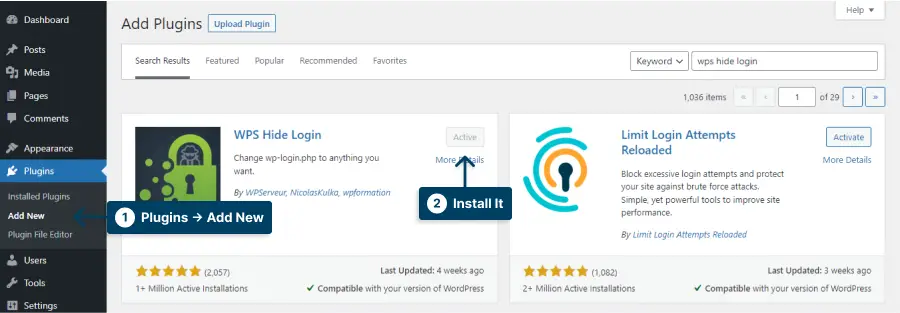
Шаг 2: Перейдите в «Настройки» → «WPS Hide Login» .
Шаг 3: Измените ссылку для входа в URL-адрес входа.
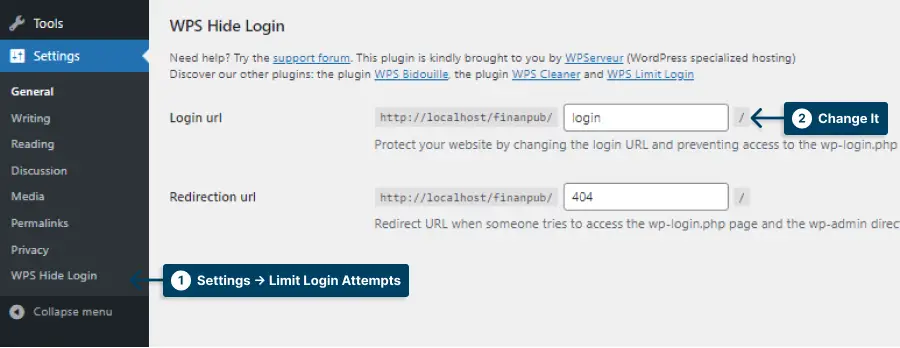
Шаг 4: Сохраните изменения.
Важно помнить, что изменение URL-адреса страницы входа в WordPress не гарантирует полной безопасности вашего сайта. Тем не менее, это может помочь уменьшить шансы злоумышленников получить доступ к вашему сайту.
Кроме того, я написал более подробную статью об изменении URL-адреса входа. Обязательно прочитайте, если вам интересно.
Важное примечание. Для получения дополнительной информации вы можете прочитать нашу статью об изменении URL-адреса входа в WordPress.
5. Никогда не используйте имя пользователя «Администратор»
Для пользователей WordPress имя пользователя admin является одним из наиболее распространенных имен пользователей по умолчанию и, скорее всего, станет мишенью для хакеров.
Важно никогда не использовать имя пользователя admin по умолчанию в качестве имени для входа в систему. Вместо этого создайте уникальное имя пользователя, которое нелегко угадать, и убедитесь, что оно не похоже на другие имена пользователей, связанные с вашим веб-сайтом или любыми другими учетными записями, которые у вас есть в Интернете.
Если ваше имя доступно на веб-сайте, обязательно измените отображаемое имя в разделе «Пользователи» → «Профиль» → «Отображаемое имя публично» на .
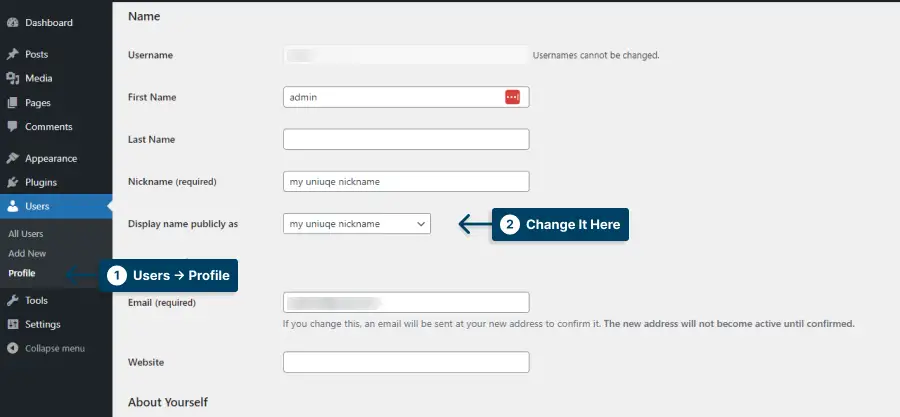
Убедитесь, что это новое имя пользователя связано с адресом электронной почты, который также является безопасным, поскольку его можно использовать для сброса паролей.
6. Автоматический выход бездействующих пользователей
Защита вашего сайта WordPress необходима для защиты от вредоносных атак. Одним из способов помочь в этом является автоматический выход бездействующих пользователей. Это снижает риск того, что кто-то другой получит доступ к вашему сайту, пока пользователь может находиться вдали от своего компьютера или устройства.
Вы можете отключить пользователя, если он не взаимодействует со страницей в течение определенного времени, используя такие плагины, как Inactive Plugin .
Эта опция особенно важна, если кто-то использует общедоступные компьютеры, рискуя своими и вашими данными.
Наконец, обновляйте свои имена пользователей и пароли, особенно если вы подозреваете, что ваша информация может быть украдена.
7. Отключить хотлинкинг
Отключите хотлинкинг, чтобы обеспечить безопасность вашего сайта WordPress. Хотлинкинг — это когда кто-то напрямую ссылается на изображение или файл другого веб-сайта на своем собственном веб-сайте, не размещая файл или изображение самостоятельно. Это может использовать пропускную способность и может представлять угрозу безопасности.
Если вы хотите остановить хотлинкинг в WordPress, вы можете использовать плагин WPShield Content Protector. Это блокирует горячие ссылки с других сайтов, поэтому вы можете ссылаться только на файлы или изображения на своем сайте.
Чтобы отключить хотлинкинг, сделайте следующее:
Шаг 1: Перейдите в WP Shield → Настройки .
Шаг 3: Перейдите в iFrame Hotlink Protector и включите Защитник хотлинков iFrame .

Шаг 4: Этот протектор предлагает четыре различных протокола.
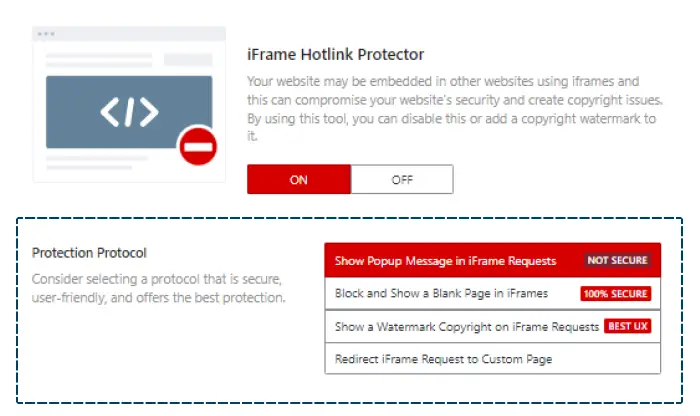
Выберите протокол, который подходит вам лучше всего:
1. Показать всплывающее сообщение в запросах iFrame: этот протокол показывает всплывающее сообщение только в iFrame. Это не самый безопасный метод.
2. Блокировать и показывать пустую страницу в iFrames: этот протокол блокирует запрос и показывает пустую страницу. Это очень безопасный вариант; однако это может повлиять на UX веб-сайта.
3. Показать авторское право водяного знака на запросах iFrame: этот протокол добавляет водяной знак к iFrame. Это лучший вариант для UX сайта.
4. Перенаправить запрос iFrame на пользовательскую страницу: можно выбрать пользовательскую страницу, и запрошенная страница может быть перенаправлена туда.
Шаг 5: Сохраните внесенные изменения.
Важное примечание. Вот полная статья о предотвращении хотлинков, если вы заинтересованы в предотвращении их для изображений и других медиафайлов.
8. Мониторинг активности пользователей
Безопасность сайта WordPress может быть скомпрометирована рядом угроз, поэтому крайне важно отслеживать действия пользователей.
Вы сможете определить подозрительную активность и принять меры для ее предотвращения, если будете отслеживать, кто посещает сайт, когда и что они делают.
Используя плагин для мониторинга пользователей, такой как WP Activity Log Security Solution, вы можете отслеживать действия пользователей на вашем сайте WordPress.
Этот плагин позволяет вам устанавливать ограничения на роли пользователей, отслеживать попытки входа в систему и настраивать оповещения о необычном поведении.
9. Проверьте наличие вредоносных программ
Есть несколько причин, по которым вредоносное ПО может стать серьезной проблемой для безопасности WordPress. Принятие превентивных мер имеет важное значение, например, проверка на наличие вредоносного программного обеспечения, которое могло заразить ваш веб-сайт.
Вы должны сканировать свой сайт WordPress с помощью антивирусного инструмента, такого как Sucuri или WordFence , чтобы найти любые возможные угрозы и удалить их.
Вам также следует регулярно выполнять сканирование на наличие вредоносных программ, чтобы защитить себя от новых угроз. Кроме того, вы должны убедиться, что все плагины и темы обновлены и получены из надежных источников.
Выполнение этих шагов может сделать ваш сайт WordPress более безопасным и менее уязвимым для атак вредоносных программ.
10. Отключить отчеты об ошибках PHP
Вам необходимо отключить отчеты об ошибках PHP, чтобы защитить свой сайт WordPress. Это поможет вам определить узкие места и обеспечить бесперебойную работу.
Вы получите подробную информацию о путях и структурах файлов вашего веб-сайта с помощью отчетов об ошибках PHP, поэтому вы будете знать, все ли работает правильно.
Проблема в том, что демонстрация уязвимостей вашего сайта на серверной части представляет собой серьезную угрозу безопасности.
Если он отображает конкретный плагин, в котором появилось сообщение об ошибке, киберпреступники могут использовать уязвимости этого плагина.
Чтобы исправить это, добавьте этот код в wp-config.php :
error_reporting(0); @ini_set('display_errors', 0);Отключив отчеты об ошибках PHP, вы фактически исключаете возможность того, что ваш сайт сможет отображать что-либо, указывающее на ошибку, которую могут увидеть хакеры со злыми намерениями.
Принятие необходимых мер предосторожности важно, если вы не хотите, чтобы ваша конфиденциальная информация попала в чужие руки.
11. Используйте брандмауэр веб-приложений
Брандмауэр веб-приложений (WAF) — важный уровень безопасности WordPress.
WAF отслеживает и блокирует вредоносный трафик в режиме реального времени, защищая ваш сайт от вредоносных атак и несанкционированного доступа.
Он также позволяет настраивать правила для обнаружения подозрительных действий и фильтрации распространенных веб-угроз, таких как межсайтовые сценарии и инъекции SQL.
Используйте WAF, который предлагает большинство функций и настроек безопасности, таких как двухфакторная аутентификация , белый и черный списки IP-адресов , а также шифрование данных , для оптимальной защиты.
Кроме того, убедитесь, что ваш хост-провайдер часто обновляет вас, чтобы защитить вас от недавно обнаруженных ошибок. Вы также можете установить плагин брандмауэра на свой веб-сайт, чтобы защитить его должным образом.
Включение WAF может помочь снизить риски сайта WordPress, но это должно быть лишь частью более широкого плана безопасности.
12. Отключить редактор файлов WordPress
Это отличная функция для блоггеров, поскольку она позволяет им редактировать свои файлы WordPress непосредственно в редакторе файлов. Тем не менее, это также опасная функция, потому что хакер может получить доступ к вашему сайту и изменить ваши данные, используя его.
Редакторы файлов могут быть воротами для хакеров, поэтому отключите их, если вы ими не пользуетесь.
Вы можете добавить следующий код в конец wp-config.php в корневом каталоге WordPress, чтобы отключить редактор файлов:
define('DISALLOW_FILE_EDIT', true);Теперь вы можете отключить редактор файлов, и это не должно представлять угрозу безопасности.
13. Измените префикс базы данных WordPress по умолчанию
Изменение префикса базы данных по умолчанию для сайтов WordPress делает их более безопасными.
Изменение префикса базы данных по умолчанию создает дополнительный уровень безопасности, затрудняя хакерам угадывание имени вашей базы данных.
Префикс базы данных WordPress идентифицирует базу данных и все таблицы в ней. По умолчанию используется префикс wp_ , но вы можете изменить его на что-то другое.
Чтобы изменить префикс:
Шаг 1: Найдите файл wp-config.php в файлах вашего сайта.
Шаг 2: Найдите эту строку
“$table_prefix = 'wp_'” Шаг 3: Измените wp_ на что-то более уникальное, например bsprefix_ , и сохраните изменения.
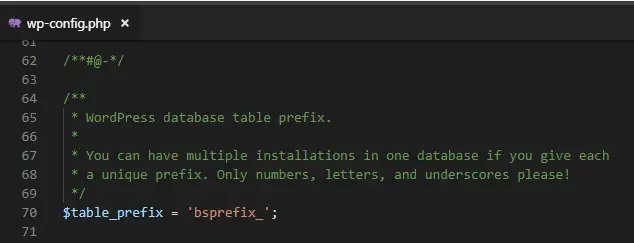
Шаг 4: Откройте базу данных в phpmyadmin.
Шаг 5: Вы можете переименовать таблицы в SQL с помощью этого кода:
RENAME table `wp_tablename` TO `bsprefix_tablename`; 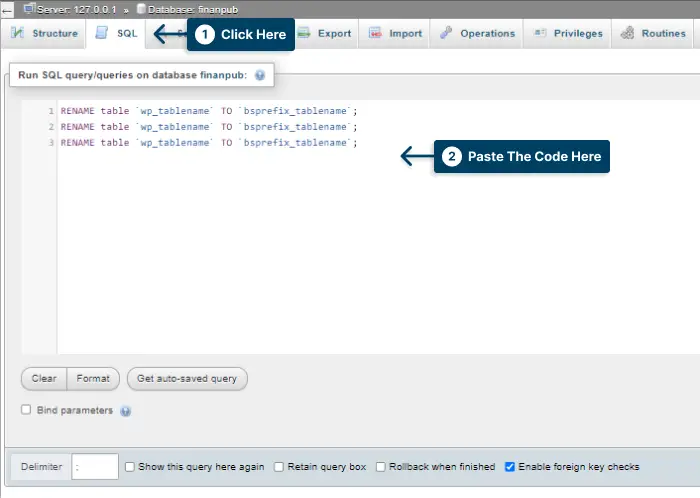
Каждая таблица, которую необходимо обновить, нуждается в этом коде.
Бывают случаи, когда вам нужно изменить некоторые значения в таблицах, для этого выполните следующие действия:
Шаг 1: Могут быть таблицы со старым префиксом, прикрепленным к ним, поэтому идентифицируйте их.
Шаг 2: Откройте SQL и выполните этот запрос:
SELECT * FROM `bsprefix_tablename` WHERE `field_name` LIKE '%wp_%' 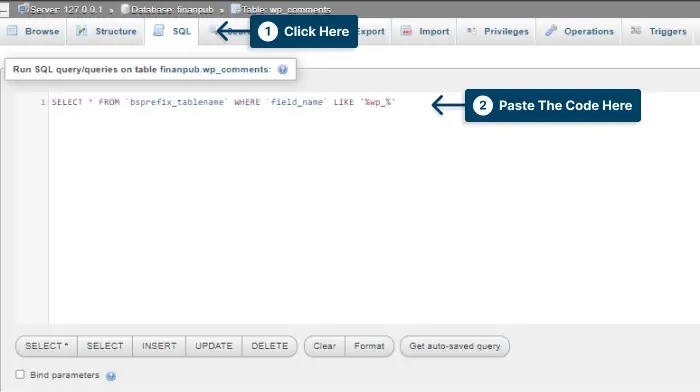
В этом коде bsprefix_tablename — это таблица, которую вы уже редактируете.
Шаг 3: Отредактируйте результаты с новым префиксом, как только они появятся.
14. Отключить XML-RPC
В качестве меры предосторожности мы рекомендуем вам отключить функцию XML-RPC, чтобы ваш веб-сайт WordPress оставался безопасным. Функция XML-RPC в WordPress позволяет вам получать доступ к контенту и публиковать его через мобильные устройства, включать обратную связь и обратную связь, а также использовать плагин Jetpack.
В файле .htaccess добавьте код для его отключения.
Чтобы отключить XML-PRC, добавьте в файл .htaccess следующий код:
# Block WordPress xmlrpc.php requests <Files xmlrpc.php> order deny,allow deny from all allow from 000.00.000.000 </Files>Однако хакеры могут использовать XML-RPC, чтобы получить доступ к вашему сайту и сделать несколько попыток входа в систему одновременно, не будучи обнаруженными программным обеспечением безопасности, что делает ваш сайт уязвимым для атак.
Хакеры используют API XML-RPC для доступа к сайтам WordPress. Его отключение предотвратит атаки методом перебора, DDoS-атаки, спам и другие проблемы.
Вы захотите убедиться, что ваш веб-сайт по-прежнему работает после отключения XML-RPC. Проверьте подключаемые модули, чтобы убедиться, что для их работы не требуется XML-RPC.
Важное примечание. Для получения дополнительной информации вы можете прочитать нашу статью об отключении XML-RPC в WordPress.
15. Скрыть версию WordPress
Система управления контентом WordPress выделяется как одна из самых популярных систем управления контентом на современном рынке, что делает ее привлекательной мишенью для злоумышленников.
Скройте версию WordPress в качестве одного из этих способов обеспечения безопасности. Видимая версия WordPress позволяет хакерам узнать, какая версия работает на сервере, чтобы они могли найти любые существующие в нем известные уязвимости.
К счастью, скрыть версию WordPress относительно просто. Все, что вам нужно сделать, это следовать этим инструкциям:
Шаг 1: Перейдите в «Внешний вид» → «Редактор файлов темы» .
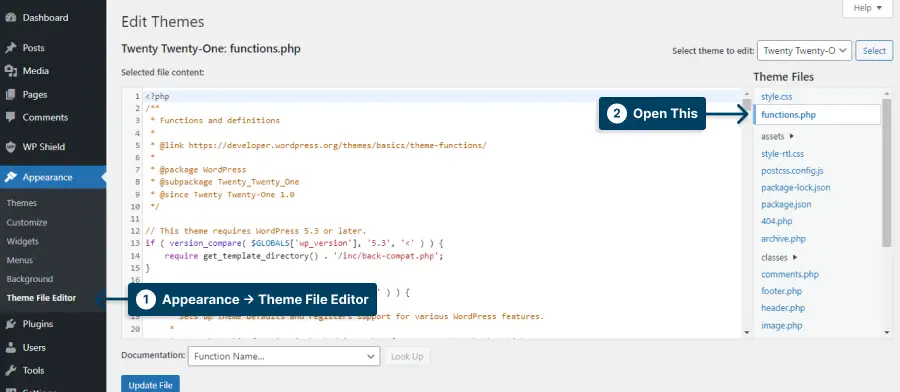
Шаг 2: Откройте функции темы, добавьте следующий код:
function wp_remove_version() { return ''; } add_filter('the_generator', 'wp_remove_version'); 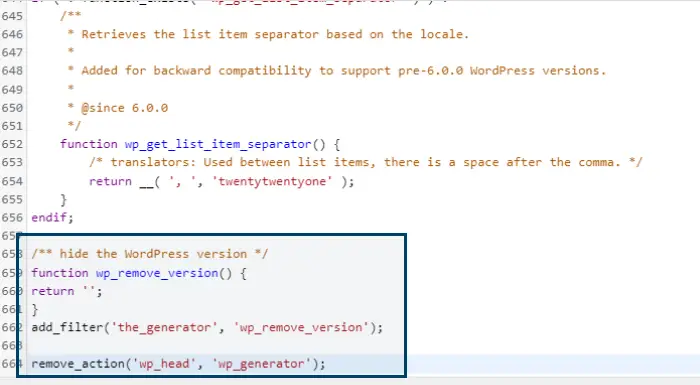
Метатег WordPress также показывает версию, и вы можете изменить ее, добавив этот код в function.php.
remove_action('wp_head', 'wp_generator');Исправление взломанного сайта WordPress
Если ваш сайт WordPress был взломан, вы можете предпринять несколько шагов, чтобы это исправить. Во-первых, определите и удалите любой вредоносный код или файлы. Затем обновите все пароли и плагины до последних версий. Наконец, внедрите меры безопасности, такие как двухфакторная аутентификация и брандмауэр, чтобы предотвратить атаки в будущем.
Взломанный сайт WordPress может быть пугающим опытом. Если такое произойдет, вам может понадобиться помощь, чтобы понять, с чего начать.
Вот несколько советов, которые помогут вам исправить взломанный сайт WordPress. Защита вашего сайта WordPress от хакеров очень важна.
Эксперты могут помочь вам с этой проблемой, но если вы предпочитаете решить ее самостоятельно, вы можете предпринять следующие шаги.
Начните с закрытия вашего веб-сайта. Это предотвратит дальнейший ущерб. На всякий случай сделайте резервную копию всех важных файлов и данных.
Крайне важно выяснить, откуда пришла атака, прежде чем приступать к исправлению вашего взломанного сайта WordPress.
Попробуйте связаться с вашим веб-хостингом и следовать его инструкциям. Они могут помочь. Они ежедневно сталкиваются с подобными вещами и знают среду своего хостинга, поэтому знают, как помочь.
Если вы регулярно создаете резервную копию своего сайта , вы можете восстановить свой сайт WordPress до даты, когда он еще не был взломан.
Сканируйте на вредоносные программы и удаляйте их . Очистите свой сайт WordPress и удалите все неактивные темы или плагины. Иногда именно здесь хакеры прячут свои бэкдоры.
Посмотрите в пользовательском разделе WordPress, чтобы узнать, у кого есть права администратора. Если есть подозрительные, удалите их.
Как только ваша база данных WordPress будет проверена на наличие вредоносного кода или скриптов, вы можете приступить к удалению любого вредоносного кода или скриптов из своего блога . Однако вы можете рассмотреть возможность использования плагина, такого как WP Security Scan, чтобы сделать этот процесс проще и эффективнее.
Если вы выполните эти шаги, вы сможете защитить свой сайт WordPress и сохранить его в безопасности. Просто помните: профилактика всегда лучше, чем лечение, поэтому обновляйте свой сайт, используйте надежные пароли и следите за подозрительной активностью.
Часто задаваемые вопросы
Самый простой способ защитить ваш сайт WordPress — это поддерживать его в актуальном состоянии, отключать редактирование файлов, использовать надежные пароли, устанавливать SSL-сертификат и регулярно создавать резервные копии.
Я согласен с тем, что обновление версии WordPress — один из лучших способов обеспечить безопасность вашего сайта. Последние версии WordPress содержат исправления безопасности, которые защищают ваш сайт от потенциально вредоносных атак, поэтому вы всегда должны поддерживать свою версию WordPress в актуальном состоянии.
Шифрование данных, отправляемых по сети с помощью SSL-сертификата, добавит еще один уровень безопасности вашему веб-сайту WordPress. Помимо того, что это помогает укрепить доверие между вами и вашими посетителями, это показывает, что соединение безопасно, а данные, которыми они делятся, безопасны для вас.
Резервное копирование данных вашего веб-сайта необходимо, если что-то случится с вашим сайтом, например, взлом или вирус. Регулярное резервное копирование обеспечивает доступ к самой последней версии ваших данных, которую при необходимости можно восстановить.
Заключение
В этом сообщении блога о советах по безопасности WordPress мы обсудили важность уникального пароля, двухфакторную аутентификацию, регулярные обновления плагинов, использование плагинов безопасности и многое другое.
Пожалуйста, дайте мне знать, что вы думаете в комментариях ниже, в зависимости от того, нашли ли вы эту статью полезной или нет. Спасибо за прочтение.
Будьте в курсе руководств и новостей BetterStudio на Facebook и Twitter.
